Win7配置更新100%不动了怎么解决?(Win7系统配置更新卡顿不动,快速解决办法分享!)
随着时间的推移,Windows7系统的更新可能会引起一些问题,其中之一就是配置更新100%不动。这个问题让很多用户感到困惑,但幸运的是,有一些简单的解决办法可以帮助您解决这个问题。本文将介绍一些有效的方法,以帮助您解决Win7配置更新100%不动的困扰。

文章目录:
1.检查网络连接

2.关闭防火墙和安全软件
3.清理系统垃圾文件
4.停止WindowsUpdate服务
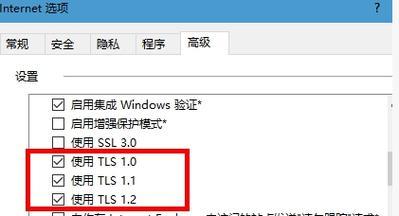
5.重启计算机
6.运行系统维护工具
7.重置WindowsUpdate组件
8.检查硬盘空间
9.使用系统还原功能
10.安装最新的更新程序
11.检查硬件驱动程序
12.执行系统文件检查
13.禁用自动更新选项
14.升级到最新的Windows版本
15.寻求专业技术支持
1.检查网络连接:确保您的计算机已连接到可靠的网络。如果网络连接不稳定或断开,可能会导致配置更新100%不动。
2.关闭防火墙和安全软件:临时关闭防火墙和安全软件可能有助于解决配置更新不动的问题。但请记住,在关闭安全软件时要注意系统安全。
3.清理系统垃圾文件:使用系统自带的磁盘清理工具清理系统垃圾文件,可以释放硬盘空间,提高系统性能。
4.停止WindowsUpdate服务:停止WindowsUpdate服务可能会解决配置更新100%不动的问题。在“服务”中找到WindowsUpdate服务,右键点击停止。
5.重启计算机:有时候简单的重启计算机就能解决Win7配置更新不动的问题,尝试重新启动计算机,看是否能恢复正常。
6.运行系统维护工具:打开控制面板,点击“系统和安全”,选择“安全和维护”,然后点击“系统维护”进行运行。系统维护工具可以帮助您检测和修复一些常见的问题。
7.重置WindowsUpdate组件:打开命令提示符窗口(以管理员身份运行),输入以下命令并按Enter执行:netstopwuauserv、netstopcryptSvc、netstopbits、netstopmsiserver,然后依次输入以下命令并按Enter执行:renC:\Windows\SoftwareDistributionSoftwareDistribution.old、renC:\Windows\System32\catroot2Catroot2.old,最后输入netstartwuauserv并按Enter执行。
8.检查硬盘空间:确保硬盘有足够的可用空间。如果硬盘空间不足,更新可能无法正常进行。
9.使用系统还原功能:尝试使用系统还原功能将系统恢复到之前正常的状态。打开控制面板,选择“系统和安全”,点击“系统”,然后选择“系统保护”,点击“系统还原”。
10.安装最新的更新程序:下载并安装最新的WindowsUpdate更新程序,有时候这可以修复配置更新不动的问题。
11.检查硬件驱动程序:确保您的硬件驱动程序是最新版本。旧版本的驱动程序可能会导致配置更新不动。
12.执行系统文件检查:打开命令提示符窗口(以管理员身份运行),输入sfc/scannow并按Enter执行,等待系统文件检查完成。这个过程可能需要一些时间。
13.禁用自动更新选项:打开控制面板,选择“系统和安全”,点击“WindowsUpdate”,选择“更改设置”,将自动更新选项设置为“从不检查更新”。
14.升级到最新的Windows版本:如果您的系统是较旧的Windows7版本,考虑升级到最新的Windows版本,可能会解决一些系统问题。
15.寻求专业技术支持:如果以上方法都没有解决问题,建议寻求专业技术支持,以获取更深入的解决方案。
Win7配置更新100%不动是一个常见的问题,但通过检查网络连接、关闭防火墙、清理系统垃圾文件等方法,很多用户都可以成功解决这个问题。如果您还在困扰中,请尝试以上方法,并根据具体情况选择合适的解决办法。如果问题仍然存在,不要犹豫寻求专业技术支持,他们会提供更多的帮助和解决方案。













